Einrichtung der Browser-Erweiterung für den G DATA Webschutz unter macOS
Einrichtung der Browser-Erweiterung für den G DATA Webschutz unter macOS
Für einen noch besseren Schutz vor infizierten und betrügerischen Webseiten auch bei Verwendung von HTTPS, verfügt Ihr G DATA Antivirus Mac über zusätzliche Webschutz-Erweiterungen für die Internet-Browser Mozilla Firefox und Google Chrome.
1 |
Nach Installation Ihrer G DATA Antivirus Mac können Sie direkt die Webschutz-Erweiterungen installieren.
Klicken Sie in dem gewünschten Browser auf Erweiterung installieren, um diese dem Browser hinzuzufügen. |
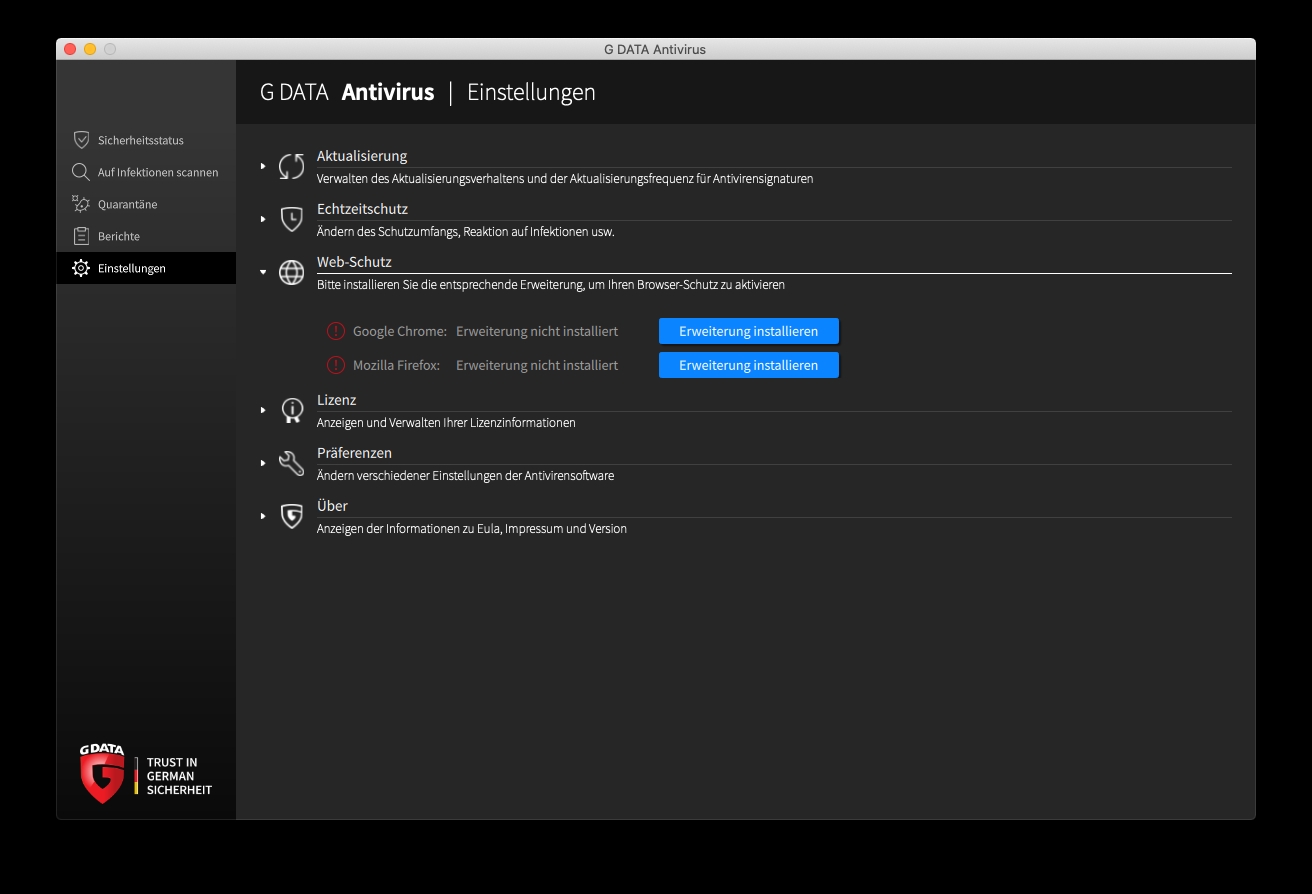
|
||
2 |
G DATA WebProtection in Google Chrome hinzufügen: Chrome öffnet sich und erfragt Ihre Bestätigung, um die Erweiterung installieren zu dürfen. Klicken Sie auf Erweiterung hinzufügen, um die Berechtigung für die Installation der Erweiterung zu erteilen. |

|
||
3 |
G DATA WebProtection in Mozilla Firefox hinzufügen: Firefox öffnet den Download-Link. Klicken Sie nun einmal in die Adresszeile und danach Enter, um die Erweiterung zu installieren. Klicken Sie auf Hinzufügen, um die Berechtigung für die Installation der Erweiterung zu erteilen. |

|
||
4 |
Die Erweiterung wurde zum Browser hinzugefügt und Sie sehen den Status Erweiterung installiert auch in den Einstellungen Ihres G DATA Produktes. Ihr System ist nun optimal vor infizierten und betrügerischen Webseiten geschützt, selbst dann, wenn diese Seiten verschlüsselt sind (HTTPS). |
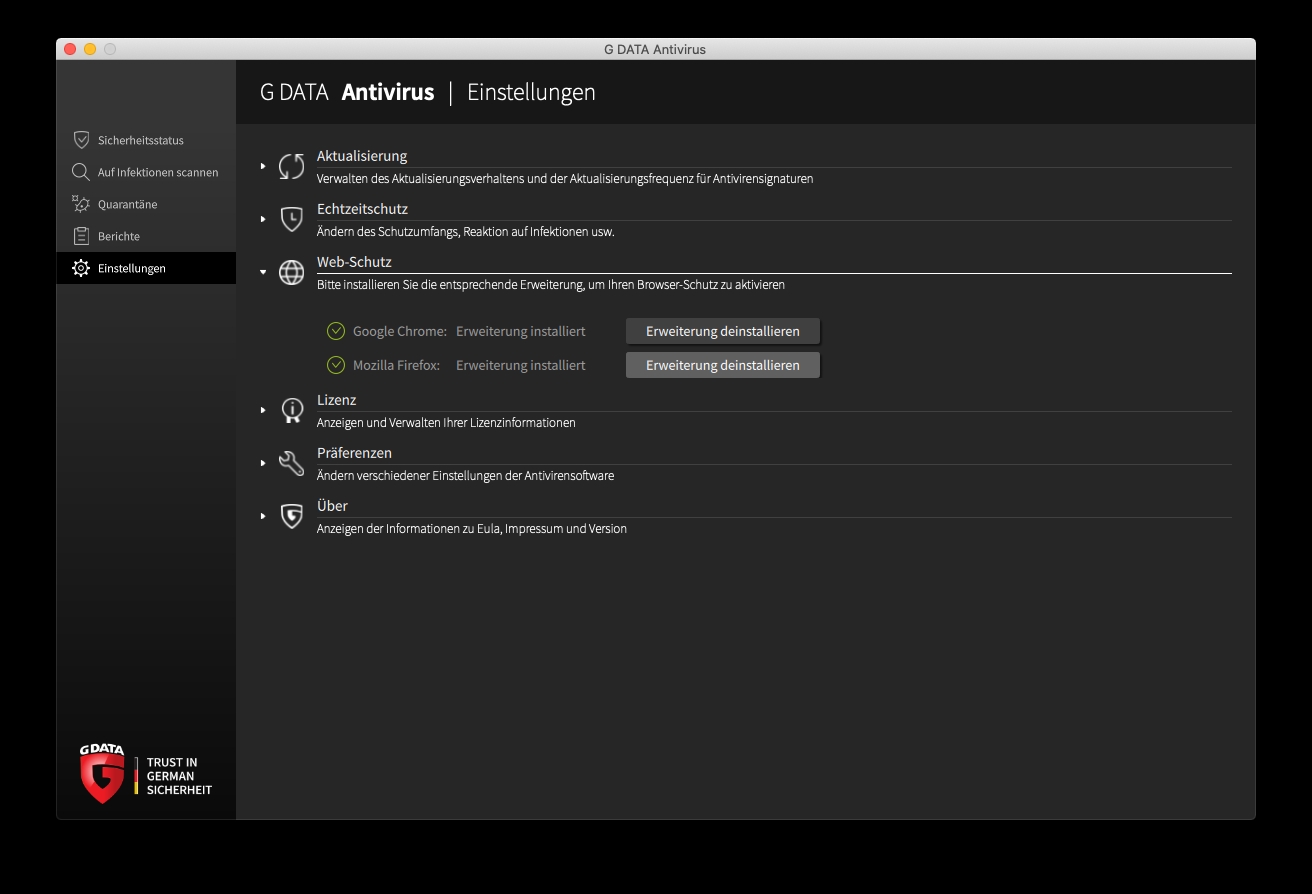
|
||
5 |
Sie können die Erweiterung nun testen, indem sie auf den unten stehenden Link klicken: https://www.amtso.org/check-desktop-phishing-page/. |
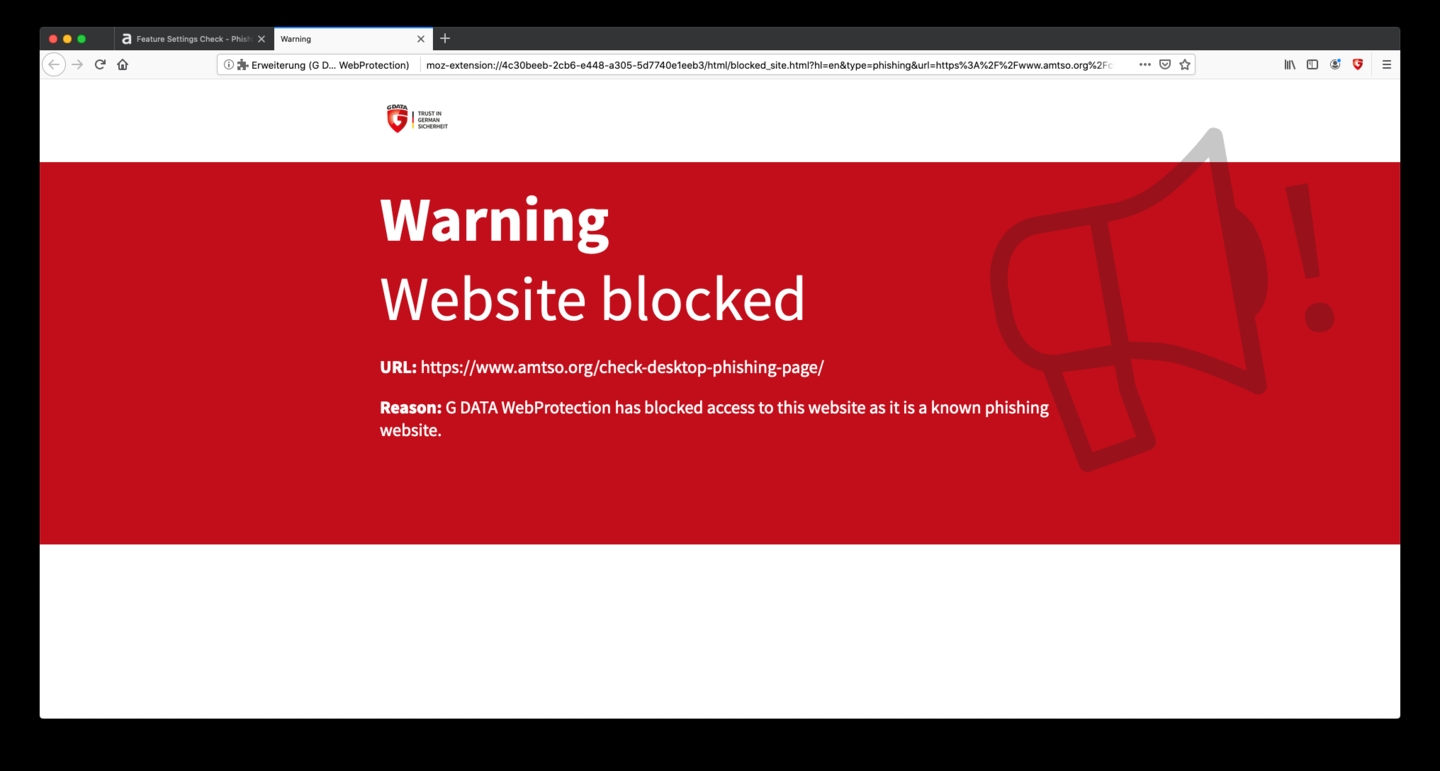
|